工欲善其事,必先利其器。隨著電子技術(shù)的發(fā)展,電路的復(fù)雜程度越來越高,電路設(shè)計軟件也越來越多,對新產(chǎn)品的開發(fā)速度要求也越來越高,要想在競爭中脫穎而出,就必須利用優(yōu)秀的工具。設(shè)計電路板也不例外,在本次PCB快速設(shè)計培訓(xùn)中,我們將以最快的速度完成一個例程的電路板設(shè)計。
下面我們先看一下電路板設(shè)計的流程,在下面的流程圖中,主要分為兩個部分,第一行的最后一個框之前是原理圖設(shè)計的部分(第一部分),包括在硬件出來之前的仿真調(diào)試、元件封裝的檢查和分配,以及導(dǎo)出網(wǎng)絡(luò)表。后面是PCB設(shè)計的部分(第二部分),包括布局、布線和輸出電路板。 針對于PROTEUS,原理圖設(shè)計及仿真都將在應(yīng)用程序ISIS中進(jìn)行,而PCB設(shè)計將在應(yīng)用程序ARES中進(jìn)行。
前面所說的第一部分都為PCB設(shè)計的前期工作。下面我們以一個DA轉(zhuǎn)換電路為例,完成PCB設(shè)計前期的工作。
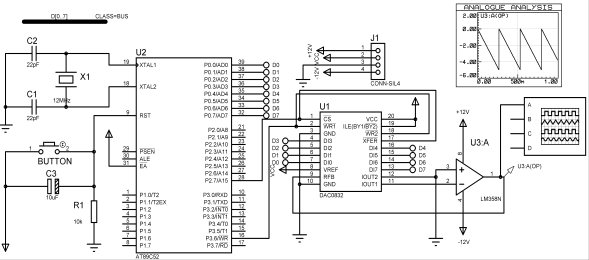
首先,在ISIS中進(jìn)行原理圖的設(shè)計。下面這張電路圖是在PROTEUS 7.6 SP4中文版的環(huán)境下所繪制的。- 進(jìn)行電氣規(guī)則檢查,看是否有明顯的設(shè)計錯誤。

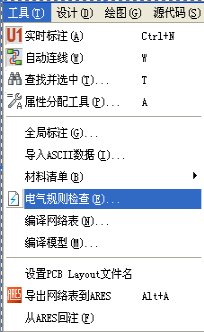
在“工具”菜單中選擇“電氣規(guī)則檢查命令”后彈出檢查報告。
從報告中,我們可以看到有3個沒有驅(qū)動的網(wǎng)絡(luò)(數(shù)字示波器的B\C\D通道)和3個警告信息(都與IOUT2連接到地有關(guān))。這些從理論的設(shè)計上沒有錯誤,所以我們將它們忽略。

在“系統(tǒng)”菜單中選擇“設(shè)置元件清單”命令后彈出對話框。
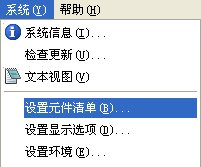
在“文件”下拉框中我們選擇第4項(xiàng)——Full CSV Output,系統(tǒng)默認(rèn)的選擇會自動加入“類別”、“元件編號”、“元件值”、“命令代碼”,在“字段”中我們刪除“命令代碼”,點(diǎn)擊“添加”按鈕添加“封裝”。
在下面的左圖中點(diǎn)擊“列表”,然后在出現(xiàn)的右圖中選擇“PACKAGE”后點(diǎn)擊“確定”退出。
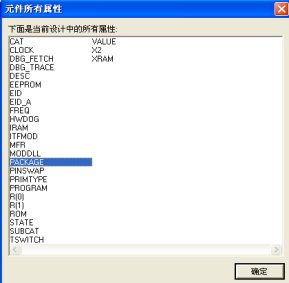
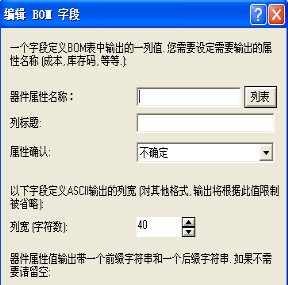
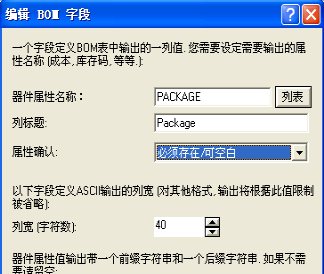
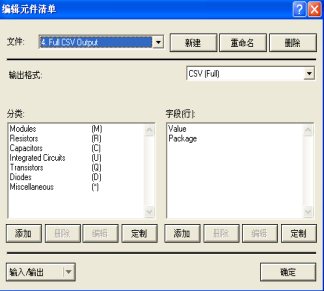
在做了如下左圖所示設(shè)置后再次點(diǎn)擊“確定”,最后點(diǎn)擊“確定”退出。

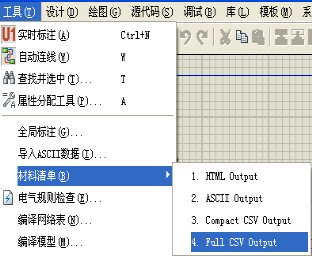
下面我們查看BOM并輸出。
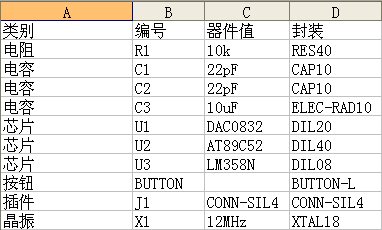
將另存的CSV格式文件用EXCEL打開后做簡單編輯,得如下結(jié)果:
- 利用仿真技術(shù)進(jìn)行驗(yàn)證。
設(shè)計好后可以進(jìn)行部分電路的仿真,如果電路中帶有單片機(jī)等,就可以利用匯編語言的編譯器進(jìn)行匯編代碼的編寫和編譯,或利用第三方的集成開發(fā)環(huán)境進(jìn)行源代碼的編寫和編譯,然后將生成的目標(biāo)代碼加載到控制器中,進(jìn)行系統(tǒng)的仿真。系統(tǒng)仿真完畢之后,沒問題就可以進(jìn)行下一步。
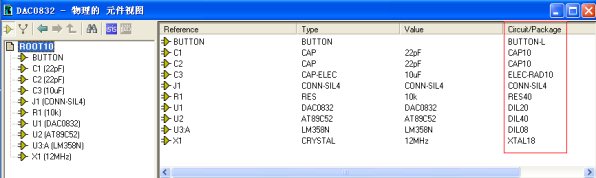
通過BOM,我們可以看圖中涉及到的元件及其具體參數(shù)。
點(diǎn)擊工具欄上的

命令,我們在設(shè)計瀏覽器中查看器件有無封裝。
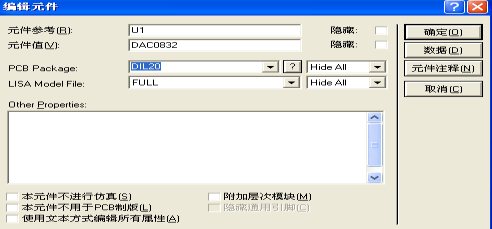
如果封裝不正確的元件,可以雙擊器件,打開其屬性對話框修改(如下圖“DIL20”所在的位置)。

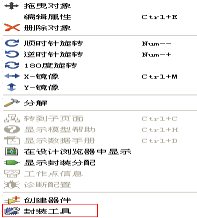
對于沒有封裝的器件,在器件上單擊右鍵,在彈出的框中選擇“封裝工具”
然后為其添加封裝,注意原理圖符號的引腳要與PCB封裝的引腳對應(yīng)。
網(wǎng)絡(luò)表是原理圖與PCB連接的橋梁,我們可以在PROTEUS中仿真得到結(jié)果后導(dǎo)出網(wǎng)絡(luò)表去其它軟件中繪制PCB,也可以在其它軟件中設(shè)計原理圖后生成網(wǎng)絡(luò)表導(dǎo)入到PROTEUS ARES中來繪制PCB。

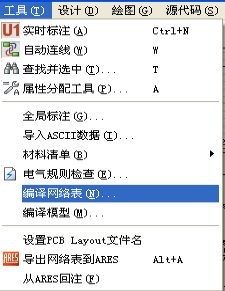
在“工具”菜單中選擇“編譯網(wǎng)絡(luò)表”,在對話框“網(wǎng)絡(luò)表編譯器”中可以選擇輸出的格式。
PROTEUS ARES默認(rèn)采用的格式是SDF,也就是說如果要用PROTEUS來畫PCB,必須要先將網(wǎng)絡(luò)表格式轉(zhuǎn)成SDF的。在官方網(wǎng)站:
http://www.labcenter.co.uk/support/downloads.cfm
上可以免費(fèi)下載sdfgen41.zip,它可以將MULTIWIRE 和 TANGO格式的網(wǎng)絡(luò)表轉(zhuǎn)成SDF格式的。
在輸出網(wǎng)絡(luò)表時,假如選擇Tango格式,單擊“確定”后出現(xiàn)以下對話框,另存即可得到我們需要的Tango格式網(wǎng)絡(luò)表。
下面我們開始做一個按鈕的封裝
如上圖所示,在ARES模式工具欄中內(nèi)徑50th,外徑80th的圓形穿孔焊盤。
Proteus中英制單位為th,1th=1/1000inch=0.0254mm
如果沒有這種類型,則按下面步驟創(chuàng)建:
- 在圓形焊盤模式下點(diǎn)擊
 按鈕
按鈕 -
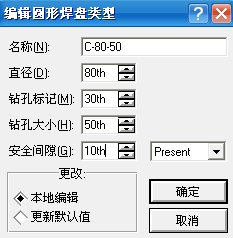

在名稱中輸入C-80-50,常規(guī)選擇“圓形”,然后確定。 - 編輯焊盤類型,設(shè)置焊盤參數(shù),如上圖(右圖)。最后“確定“退出。
-
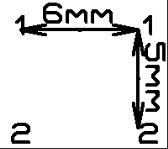
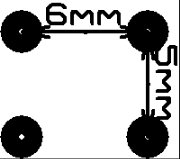
放置焊盤
在編輯窗口中放置所選取的焊盤四個,焊盤橫向間距為6mm,縱向間距為5mm,并為焊盤按右圖命名。

在2D繪圖模式工具欄中選擇矩形圖標(biāo)

圓形圖標(biāo)

,在絲印層繪制一個方框和圓。
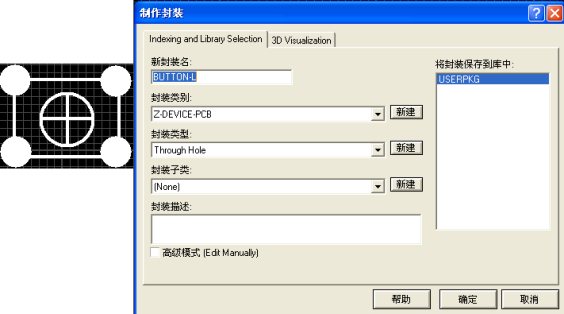
全部選中,使用右鍵菜單中的”創(chuàng)建封裝”命令,在彈出的對話框當(dāng)中輸入相關(guān)信息,封裝的名稱,封裝類型等等。
-
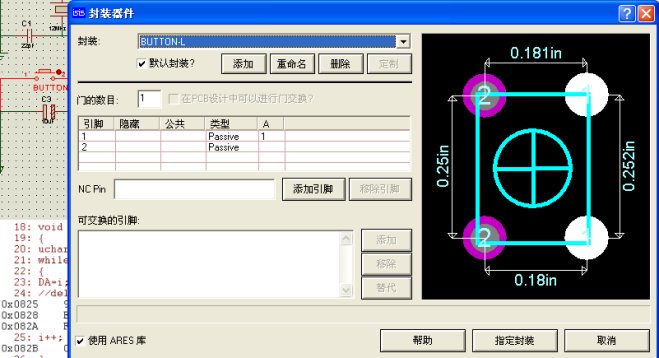
在ISIS中,利用右鍵菜單里的“封裝工具”為器件指定封裝。
在進(jìn)行布局和布線之前,用戶可以通過設(shè)計管理器配置設(shè)計規(guī)則,并能對特定的層,特定的網(wǎng)絡(luò)或一組網(wǎng)絡(luò)進(jìn)行管理。用戶還可以創(chuàng)建任意數(shù)量的設(shè)計規(guī)則,可以對板的允許容錯進(jìn)行完全地控制。
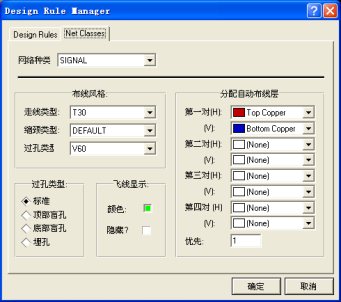

下圖中,左圖為安全距離設(shè)置選項(xiàng)卡,右圖為網(wǎng)絡(luò)布線設(shè)置選項(xiàng)卡。
ARES集成了元器件自動放置功能,對于復(fù)雜度比較小的板,比如說設(shè)計樣例中的CPU.LYT(文件所在位置:C:\Program Files\Labcenter Electronics\Proteus 7 Professional\SAMPLES\Schematic & PCB Layout),完全可以利用自動布局,不過對于比較復(fù)雜度較高的板,手動加自動布局是比較理想的布局方法。
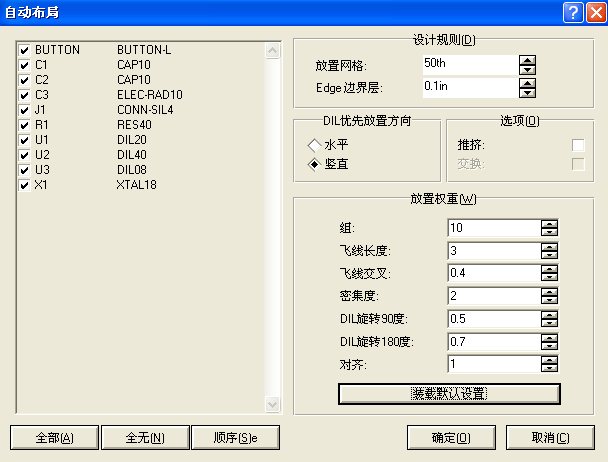
在自動布局之前應(yīng)當(dāng)先按照所要設(shè)計的板的大小畫好板的邊框,而且在布局中我們要以把要放置的器件先按順序排列,也可以先選擇一部分元件先進(jìn)行布局。放置權(quán)重也是一個比較有用的選項(xiàng),比如當(dāng)要把幾個相同功能的電阻整齊排列時,可以把對齊選的權(quán)重設(shè)置為最大值100。
在ARES中手工調(diào)整器件時,可以參考黃色的力向量線條。
PROTEUS ARES 集成了一個基于形狀的自動布線器,這個新的布線器不僅是基于幾何的(不是基于網(wǎng)格的),而且它還應(yīng)用了一種新的減少沖突的算法,該算法和尖端的布線算法一起構(gòu)成了一種自適應(yīng)的策略,這種策略使得布通率大大提高,更符合高密度PCB設(shè)計處理復(fù)雜設(shè)計規(guī)則時的需要。
從上圖中我們可以看到,PROTEUS的執(zhí)行模式可以分為3種:自動執(zhí)行基本安排(按方框中設(shè)定好的參數(shù)),自動執(zhí)行設(shè)置(按DO格式的文件執(zhí)行),交互式輸入布線命令(用戶每輸入一個命令,ARES就執(zhí)行一個操作)。
在布線的時候有飛線連接到目標(biāo)焊盤,而且該焊盤呈現(xiàn)高亮狀態(tài)顯示。在布線的時候還可以利用“X光標(biāo)”(快捷鍵為X)。
- 3D預(yù)覽及生產(chǎn)文件的輸出
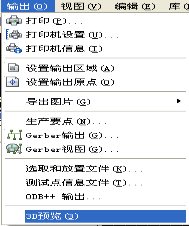
3D預(yù)覽:在“輸出”菜單中選擇“3D預(yù)覽”則可以看到電路板的3維效果。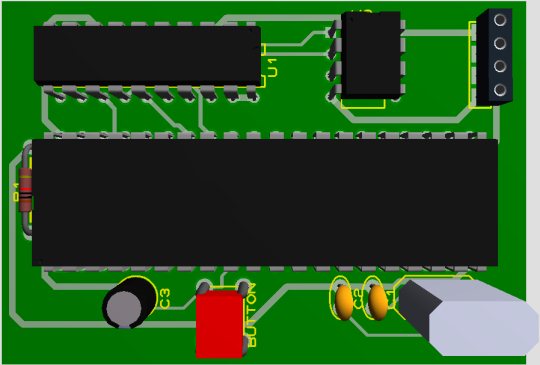
生產(chǎn)文件輸出:GERBER文件輸出和ODB++文件的輸出:
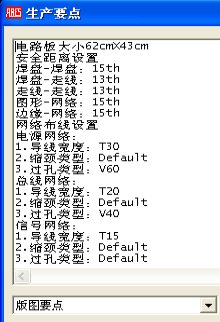
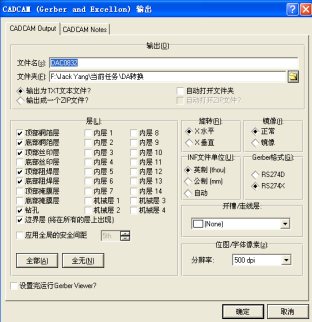
同樣,在上面的“輸出”菜單中選擇“Gerber輸出”和“ODB++輸出”會分別進(jìn)入相應(yīng)的文件輸出對話框,可以選擇需要輸出的層信息。如果在“輸出”菜單中選擇“生產(chǎn)要點(diǎn)”,還可以添加電路板的一些信息(如下圖右圖所示)。
電壓及電流探針,使用方法。
4.2. 激勵源4.2.1. 直流電壓源1、設(shè)置為某一阿拉伯?dāng)?shù)字。
4.2.2. 正弦波發(fā)生器振幅、時間、延時3個參數(shù)中,都有多個選項(xiàng)可以選擇填入,只需填入一個選項(xiàng),則其它選項(xiàng)系統(tǒng)會自行計算。
Cycles/Graph=1也就是說,一個圖表中只顯示一個周期的信號。這也就意味著,只要我們輸入圖表的仿真時間,再輸入該選項(xiàng),則信號的頻率就決定了。
4.2.3. 脈沖發(fā)生器其中,“脈沖寬度%”為最大電壓值持續(xù)時間所占整個信號周期的百分比。
4.2.4. 指數(shù)信號發(fā)生器4.2.5. 單頻率調(diào)頻波發(fā)生器4.2.6. 任意分段線性脈沖4.2.7. 文件信號發(fā)生器所加載的文件格式可以為.TXT,數(shù)據(jù)格式為每行顯示時間和電壓值,其中這兩個數(shù)據(jù)要用空格鍵隔開。
4.2.8. 音頻信號發(fā)生器音頻文件格式為.WAV。
4.2.9. 數(shù)字單穩(wěn)態(tài)信號數(shù)字信號的7種狀態(tài)。
4.2.10. 數(shù)字單邊沿觸發(fā)信號4.2.11. 數(shù)字單脈沖信號脈沖寬度為高電平持續(xù)時間。
4.2.12. 數(shù)字時鐘信號4.2.13. 數(shù)字模式信號發(fā)生器
它可以產(chǎn)生其它任意類型的數(shù)字信號。
4.2.14. 可編程信號源編輯其屬性,在本地腳本框中輸入自己的程序。
幫助內(nèi)容見:開始->所有程序->Proteus 7 Professional->EasyHDL Language Reference。
4.3. 虛擬儀器4.3.1. 數(shù)字示波器4.3.2. 邏輯分析儀4.3.3. 計數(shù)/定時器4.3.4. 虛擬終端
4.3.5. 函數(shù)信號發(fā)生器4.3.6. 模式發(fā)生器4.3.7. 交、直流電壓/電流表交流電壓表和電流表顯示有效值。
4.3.8. SPI調(diào)試器4.3.9. I2C調(diào)試器4.3.10. USB調(diào)試器4.4. 仿真圖表4.4.1. 模擬信號分析分析時域上的模擬信號,可以使用2個Y軸。
使用方法:1、可以將探針直接拖拽至圖表上,設(shè)定時間,仿真。
2、選中多個探針,在繪圖菜單下選擇添加圖線可以將多個探針同時加載到 圖表中,設(shè)定時間,仿真。
4.4.2. 數(shù)字信號分析分析時域上的數(shù)字信號,可以使用2個Y軸。使用方法同模擬圖表。
4.4.3. 混和信號分析可以同時分析時域上的數(shù)字信號和模擬信號,可以使用2個Y軸。
使用方法:
1、可以將探針直接拖拽至圖表上,設(shè)定時間,仿真。
2、選中多個探針,在繪圖菜單下選擇添加圖線可以將多個探針同時加載到 圖表中,設(shè)定時間,仿真。
3、在繪圖菜單下選擇單個探針,在繪圖菜單下選擇添加圖線,選擇探針PX(添加對應(yīng)信號),選擇信號類型(數(shù)字或模擬),設(shè)定時間,仿真。
4.4.4. 頻率分析4.4.5. 轉(zhuǎn)移特性分析4.4.6. 噪聲分析4.4.7. 失真分析4.4.8. 傅里葉分析4.4.9. 音頻分析4.4.10. 交互分析4.4.11. 一致性分析4.4.12. 直流掃描分析4.4.13. 交流掃描分析
第5節(jié) PROTEUS在模電中的應(yīng)用5.1. 單管放大電路目的:
1、學(xué)習(xí)晶體管放大電路靜態(tài)工作點(diǎn)的測試方法,進(jìn)一步理解電路元件參數(shù)對靜態(tài)工作點(diǎn)的影響,以及調(diào)整靜態(tài)工作點(diǎn)的方法。
2、學(xué)習(xí)放大電路性能指標(biāo):電壓增益AV、輸入電阻Ri、輸出電阻RO的測量方法。
三極管模型采用2N2222A,信息如下:
數(shù)據(jù)手冊:2n2222a .pdf.
5.1.1. 繪制轉(zhuǎn)移特性曲線掃描參數(shù):
Vce:0-12V Ib:100uA-1m
目標(biāo)參數(shù):
Ic
5.1.2. 測量并計算靜態(tài)工作點(diǎn)將輸入端對地短路,調(diào)節(jié)電位器RP2,使VC=Ec/2 ( 取6~7伏),測靜態(tài)工作點(diǎn)VC、VE、VB及Vb1的數(shù)值。
按下式計算IB 、IC ,并記入表5-1中。
表5-1
5.1.3. 改變RL,觀察對放大倍數(shù)的影響負(fù)載電阻分別取RL=2KΩ、RL= 5.1K和RL=∞,輸入接入f=1KHz的正弦信號, 幅度以保證輸出波形不失真為準(zhǔn)。測量Vi 和V0計算電壓放大倍數(shù):Av=Vo/V1,把數(shù)據(jù)填入表3-2中。
表5-2
5.1.4. 改變RC,觀察對放大倍數(shù)的影響取RL=2K,按下表改變RC,測量放大倍數(shù),將數(shù)據(jù)填入表2-3 中。
表5-3
5.1.5. 測量電壓參數(shù),計算輸入電阻和輸出電阻按圖連線
輸入端接入f=1KHz、Vi=20mV的正弦信號(幅度以保證輸出波形不失真為準(zhǔn))。
分別測出電阻R1兩端對地信號電壓Vi及Vi′按下式計算出輸入電阻Ri :
測出負(fù)載電阻RL開路時的輸出電壓V∞ ,和接入RL(2K)時的輸出電壓V0 , 然后按下式計算出輸出電阻R0;
將測量數(shù)據(jù)及實(shí)驗(yàn)結(jié)果填入表5-4中。
表5-4
5.2. 集成運(yùn)算放大器5.2.1. 根據(jù)電路參數(shù)計算Av=VO/VI=?按表5-5給定的直流電壓VI值計算和測量對應(yīng)的V0值。反相比例運(yùn)算 表5-5
5.2.2. 根據(jù)電路參數(shù)計算Av=VO/VI=?按表5-6給定的直流電壓VI值計算和測量對應(yīng)的V0值。反相比例運(yùn)算 表5-6
5.3. 正弦波振蕩器目的
1、學(xué)習(xí)RC正弦波振蕩器的組成及其振蕩條件。
2、學(xué)習(xí)如何設(shè)計、調(diào)試上述電路和測量電路輸出波形的頻率、幅度。
本電路為文氏電橋RC正弦波振蕩器,可用來產(chǎn)生頻率范圍寬、波形較好的正弦波。電路由放大器和反饋網(wǎng)絡(luò)組成。
5.3.1. 有穩(wěn)幅環(huán)節(jié)的文氏電橋振蕩器。(1) 接通電源,用示波器觀測有無正弦波電壓Vo輸出。若無輸出,可調(diào)節(jié)RP,使Vo為無明顯失真的正弦波,并觀察Vo值是否穩(wěn)定。用毫伏表測量Vo和Vf的有效值,填入表5-7中。
表5-7
(2)觀察在R3=R4=10KΩ、C1=C2=0.01μf和R3=R4=10kΩ、C1=C2=0.1μf兩種情況下的輸出波形(不失真),測量V0、Vf及f0,填入表5-8中,并與計算結(jié)果比較。
表5-8
5.3.2. 無穩(wěn)幅環(huán)節(jié)的文氏電橋振蕩器斷開1、2兩點(diǎn)的接線,接通電源,調(diào)節(jié)

,使Vo輸出為無明顯失真的正弦波,測量
V0、Vf和f0,填入表5-9中,并與計算結(jié)果比較。
表5-9
第6節(jié) PROTEUS在數(shù)電中的應(yīng)用6.1. 基本邏輯門調(diào)試工具:
輸入端——產(chǎn)生數(shù)字信號:

(在器件庫中查找)
輸出端——檢測數(shù)字信號:
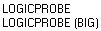
(在器件庫中查找)
邏輯運(yùn)算:
6.2.1. 用電路實(shí)現(xiàn)表達(dá)式OUTPUT=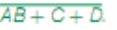 6.2.2. 半加器和全加器
6.2.2. 半加器和全加器半加器電路:
全加器電路:

用全加器實(shí)現(xiàn)2位二進(jìn)制加法電路:
6.3. 時序邏輯電路74LS393為4位二進(jìn)制計數(shù)器,74154為4-16譯碼器。
用高級圖表之?dāng)?shù)字圖表分析時序如下:
第7節(jié) PROTEUS在單片機(jī)中的應(yīng)用7.1. PROTEUS自帶匯編編譯器的使用在Source菜單下設(shè)置外部文本編輯器。
指定可執(zhí)行文件的路徑。
在Source菜單下添加源代碼文件。
分別選擇目標(biāo)處理器、選擇代碼編譯工具、新建代碼文件。
使用Source菜單下的編譯命令對代碼進(jìn)行編譯,編譯完成后系統(tǒng)會自動將代碼裝載到MCU模型中。
7.2. PROTEUS對C代碼的調(diào)試7.2.1. 加載帶有源碼信息的文件對于51單片機(jī),我們加載OMF格式文件(由KEIL編譯生成)。
1、在KEIL中設(shè)置編譯生成OMF格式文件。
2、在PROTEUS中的MCU模型屬性中添加OMF格式文件。
- 仿真暫停時可以在調(diào)試菜單下打開源代碼窗口。
7.2.2. 連接調(diào)試- 在PROTEUS中設(shè)置使用遠(yuǎn)程調(diào)試監(jiān)控。
2、在KEIL的Debug選項(xiàng)卡中設(shè)置使用PROTEUS VSM仿真器。
- 在KEIL中使用調(diào)試命令開始調(diào)試。
7.3. 代碼調(diào)試的命令從左到右依次為:
- 全速運(yùn)行。
- 運(yùn)行一行代碼。
- 進(jìn)入子程序。
- 跳出子程序。
- 運(yùn)行到光標(biāo)所在行。
- 設(shè)置或取消斷點(diǎn)。
7.4. 應(yīng)用例程7.4.1. 簡易函數(shù)信號發(fā)生器(DA轉(zhuǎn)換)7.4.2. 中斷優(yōu)先級7.4.3. 矩陣鍵盤及數(shù)碼管動態(tài)掃描7.4.4. 液晶屏控制7.4.5. 雙機(jī)通信7.4.6. 從外部ROM啟動
7.4.7. 總線地址分配(RAM擴(kuò)展)
7.4.8. I2C總線調(diào)試 7.4.9. SPI總線
7.4.9. SPI總線